 鲁大师(原名:Z武器)是一款由成都奇鲁科技有限公司开发的系统工具软件,集硬件检测、性能评测、温度监控、驱动管理等功能于一体。其核心功能包括电脑跑分(性能测试)、硬件真伪鉴别、硬件状态监测(如CPU/GPU温度、风扇转速)以及驱动安装与更新,帮助用户全面了解设备状态并优化系统性能。软件以直观的评分体系和简洁的操作界面著称,广泛应用于新机验货、二手设备检测等场景,同时提供手机版(安卓/iOS)跨平台支持,是国内知名的硬件检测工具之一。
鲁大师(原名:Z武器)是一款由成都奇鲁科技有限公司开发的系统工具软件,集硬件检测、性能评测、温度监控、驱动管理等功能于一体。其核心功能包括电脑跑分(性能测试)、硬件真伪鉴别、硬件状态监测(如CPU/GPU温度、风扇转速)以及驱动安装与更新,帮助用户全面了解设备状态并优化系统性能。软件以直观的评分体系和简洁的操作界面著称,广泛应用于新机验货、二手设备检测等场景,同时提供手机版(安卓/iOS)跨平台支持,是国内知名的硬件检测工具之一。
软件亮点
硬件识别精准度
技术支撑:
鲁大师拥有全球最大的硬件数据库(覆盖超10万种硬件型号)。
通过底层驱动接口直接读取硬件信息(避免WMI查询误差)。
跑分算法科学性
技术细节:
采用动态加权算法(如游戏场景下GPU权重提升至60%)。
模拟真实负载(如3DMark压力测试同款渲染管线)。
轻量化与兼容性
性能表现:
安装包仅35MB(对比360安全卫士的80MB)。
支持Windows XP至Windows 11全版本(兼容Linux Wine环境)。
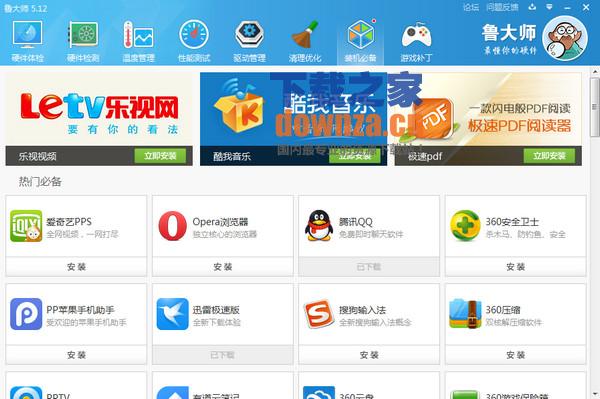
软件功能
1. 硬件检测与评估
功能描述:
自动识别CPU、显卡、主板、内存、硬盘等硬件型号及参数。
提供硬件温度监控(支持CPU、GPU、硬盘实时温度显示)。
生成硬件健康报告(如硬盘使用时长、电池损耗率)。
典型应用:
购买二手电脑时快速验机(如检测显卡是否为矿卡)。
诊断硬件故障(如CPU温度过高是否因散热硅脂老化)。
2. 性能跑分与排名
功能描述:
通过“性能测试”模块对整机进行跑分,涵盖CPU、显卡、内存、磁盘四大维度。
提供全球用户排名(如“您的电脑击败了全国92%的用户”)。
支持自定义测试场景(如游戏性能、办公性能模式)。
典型应用:
对比不同配置电脑的性价比(如i5-12400F vs. R5-5600X跑分差异)。
验证超频效果(如CPU超频后跑分提升幅度)。
3. 系统优化与清理
功能描述:
垃圾清理:扫描系统缓存、临时文件、卸载残留(支持微信/QQ专项清理)。
启动项管理:禁用开机自启软件(如禁用360安全卫士开机启动)。
驱动管理:检测并更新过时驱动(如NVIDIA显卡驱动升级)。
典型应用:
提升老旧电脑运行速度(如清理C盘后开机时间从1分钟缩短至30秒)。
解决游戏卡顿(如通过驱动更新解决《原神》闪退问题)。
4. 温度监控与节能
功能描述:
实时显示硬件温度曲线(支持历史数据导出)。
提供节能模式(降低CPU频率以减少发热)。
高温预警(如CPU温度超过90℃时弹窗提醒)。
典型应用:
避免硬件因过热损坏(如长时间渲染视频时监控GPU温度)。
延长笔记本电池寿命(通过节能模式降低功耗)。
5. 手机评测与跑分
功能描述:
通过手机版鲁大师检测手机硬件(如屏幕素质、摄像头参数)。
提供手机性能跑分(如骁龙8 Gen2 vs. 天玑9200+跑分对比)。
识别山寨机(如检测处理器型号与官方宣传是否一致)。
典型应用:
购买新机时验证真伪(如检测iPhone是否为扩容机)。
对比不同品牌手机性能(如小米13 vs. 一加11跑分差异)。
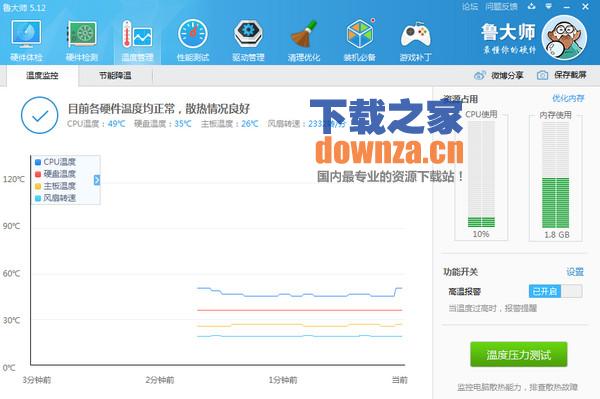
软件特色
硬件检测
全面硬件识别:支持检测CPU、显卡、内存、硬盘等核心硬件的型号、参数及性能跑分,提供硬件品牌、频率、核心数等详细信息。
真伪鉴别:通过硬件数据库比对,可识别硬件是否为翻新或山寨产品。
健康状态监测:显示硬盘使用时间、电池损耗率(移动设备)、主板温度等数据,帮助用户评估硬件寿命。
系统优化
一键清理:扫描并清理系统垃圾文件、无效注册表项、缓存数据等,释放磁盘空间。
启动项管理:禁用不必要的开机自启程序,缩短系统启动时间。
驱动更新:自动检测并提示更新过时的硬件驱动,提升设备兼容性。
温度监控与性能优化
实时温度监控:显示CPU、GPU、硬盘等硬件的实时温度曲线,支持高温报警。
游戏模式:关闭后台非必要进程,释放系统资源,提升游戏帧率与稳定性。
跑分测试
综合性能评分:基于硬件性能生成总分及各子项得分,支持与全球用户排名对比。
压力测试:通过高负载运算检测硬件稳定性,发现潜在故障风险。
常见问题
跑分结果低于官方参考值(如RTX 4070仅跑120万分)
原因分析:
驱动未优化(如未开启Resizable BAR)。
散热不足导致降频(如显卡温度>85℃)。
系统后台占用高(如Chrome占用30% CPU)。
解决方案:
优化显卡设置:
在NVIDIA控制面板中启用“Resizable BAR”。
关闭垂直同步(V-Sync)与动态分辨率。
改善散热环境:
清理机箱灰尘,更换硅脂。
使用监控软件(如MSI Afterburner)确保显卡频率稳定。
关闭后台进程:
任务管理器结束非必要进程(如Steam、OneDrive)。
更新日志
1. 优化对部分主板温度的识别
2. 修改内存品牌Terabyte的LOGO标识
3. 调整部分ryzen处理器的识别模式,提升精准度
软件特色
硬件体检
时时监控硬件状态,让您轻松掌握电脑健康状况,防止硬件高温,保护数据安全,延长硬件寿命。
清理优化
智能识别系统运行产生的垃圾,一键提升系统效率,方便省心;可以为电脑提供最佳的优化方案,保证电脑稳定高效运行。
硬件加速
系统及硬件产生的垃圾一键清理,加快运行速度。
功能介绍
硬件体检,检测电脑硬件健康,定期体检能提高硬件性能、延迟使用寿命。
硬件检测,全面检测电脑硬件信息,做出最专业的判断,在买机子的时候很有价值哦。
温度管理,检测电脑硬件温度,可以控制温度、节能降温。
性能测试,可以测试电脑、手机等,在购买电脑或者增加硬件设备时,很有帮助。
驱动检测,点击即可进行驱动检测,检测完毕会提醒需要升级的驱动,可以自由选择。
清理优化,一键清理硬件及系统运行产生的垃圾,提高电脑性能。
装机必备,提供最新最热门的软件,可以根据自己的喜好安装。
游戏库,提供最新最热的小游戏、网游、单机游戏等。
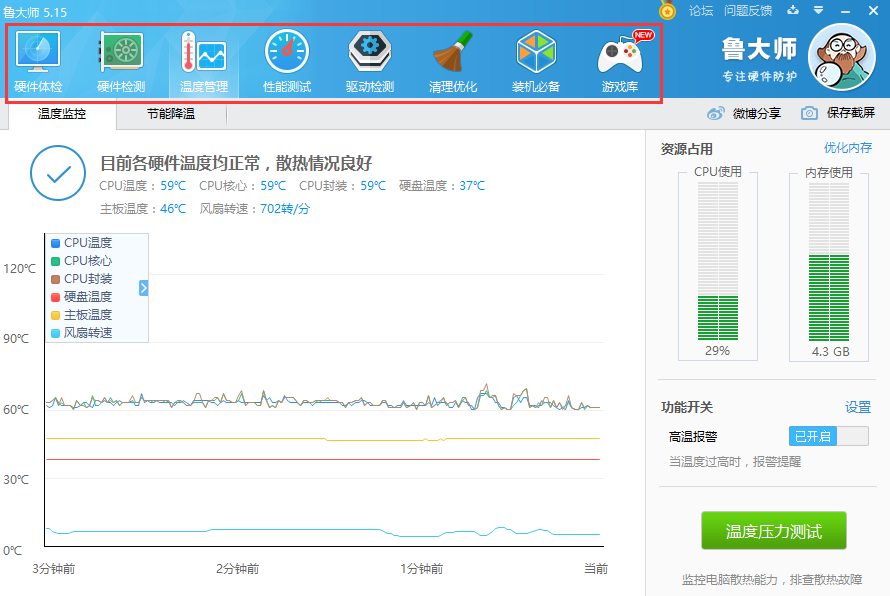
FAQ
【问题1】:硬件信息检测不准确怎么办?风扇转速等参数都没有怎么办?
首先确认是不是最新版的鲁大师及是否完整安装。如果已确认完整安装,请保证鲁大师所在目录没有使用NTFS的加密。
【问题2】:笔记本电脑CPU正常温度是多少?
笔记本的理想温度是高于室温30度左右,尽量控制在75度以内,不要超过85度,大家可以根据自己本本的使用环境来判断哦。
【问题3】:如何判断自己的电脑温度过高了?
需要注意的是,不同硬件温度不同,需要根据具体硬件类型进行区分
不同硬件有相对安全的温度范围,用户可通过阅读产品说明书或者从品牌官网获取这些数据
电脑温度过热常见原因有以下几点:
①游戏模式或多应用同时启动,电脑各硬件需频繁地写入、计算,继而温度过高
②电脑长期未清理、不通风、内部硬件老化等导致产生的热量无法及时排出,继而电脑温度过高
一般情况下,鲁大师认为:CPU≥95℃, 显卡≥90℃,机械硬盘≥55℃(固态硬盘≥70℃),主板≥75℃,电池≥70℃,就需要关注电脑温度了
【问题4】:持续高温对电脑有什么损害?
如果电脑持续高温,可能导致以下问题:
电脑死机;电脑运行速度变慢;自动关机;加速元件老化;蓝屏;发出令人难受的噪音;CPU受损;烧毁主板
【问题5】:常见的电脑降温小技巧
1.使用CtrI+Alt+Del 中的任务管理器,关闭CPU或GPU占用较高的程序来降低处理器负荷,从而实现降温
⒉通过电源管理计划降温:不同的电源管理模式,可以单独对CPU、显卡的使用频率进行设置,达到降低温度的目的
3.通过杀毒等防护类软件进行管理:进行全盘扫描看是否有病毒存在或者是否有较高占用的扫描任务正在进行

安装步骤
一、在本站下载最新版鲁大师安装包,双击运行。
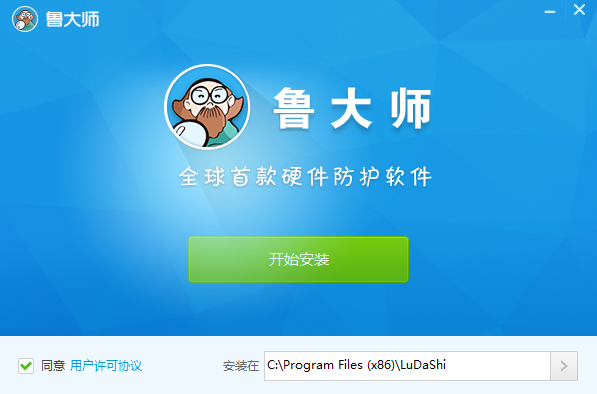
二、可以选择安装位置,然后点击【开始安装】。
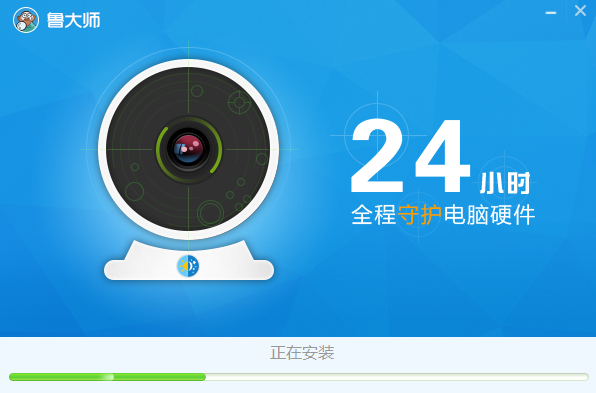
三、软件安装可能需要一些时间,耐心等待,安装完毕会提示,可以勾选掉不需要的捆绑,点击【立即体验】。
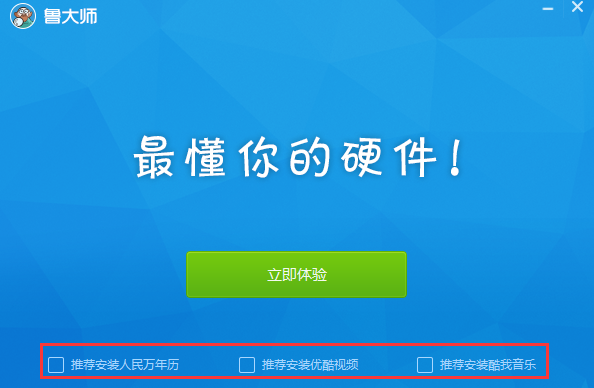
使用技巧
鲁大师关闭高温报警的方法。
双击运行鲁大师,点击页面首行的【温度管理】,找到右侧栏的【高温报警】,就可以进行设置了;点击【设置】还可以对高温报警进行详细设置。
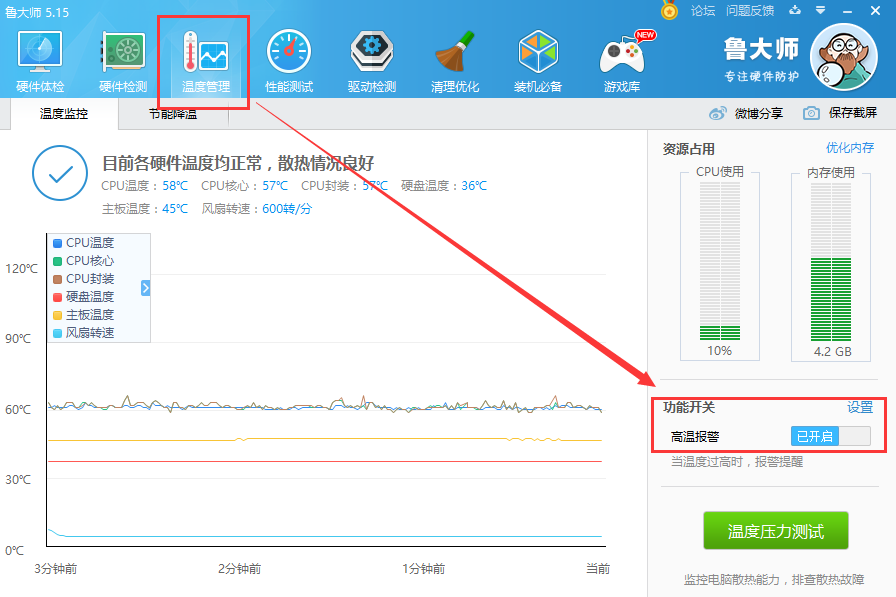
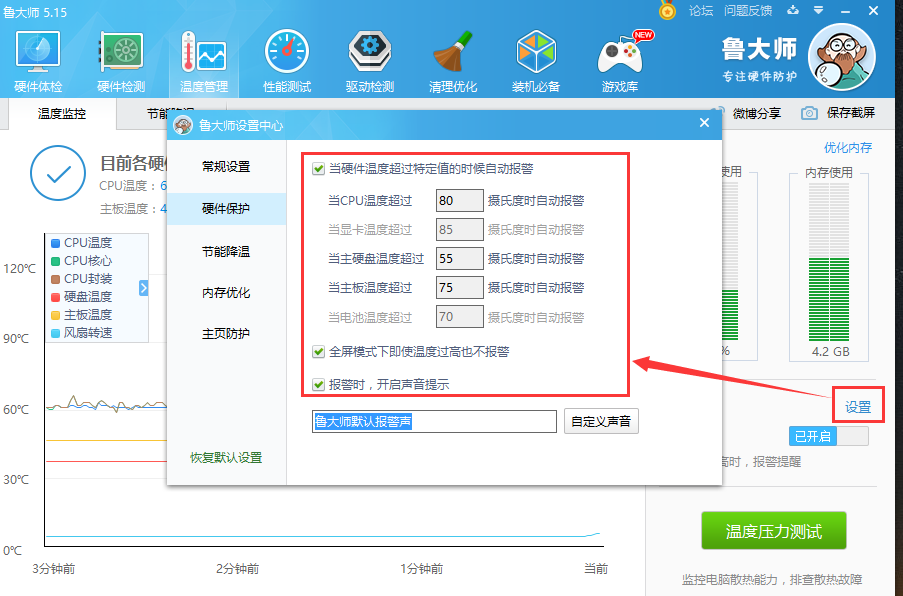

 DirectX 12 32位/64位 官方正式版
DirectX 12 32位/64位 官方正式版
 Windows7SP1补丁包 免费版
Windows7SP1补丁包 免费版
 Glary Utilities 中文版 v6.30.0.34
Glary Utilities 中文版 v6.30.0.34
 鲁大师电脑版 官方渠道版
鲁大师电脑版 官方渠道版
 DriverEasy 官方版 v5.7.4.11854
DriverEasy 官方版 v5.7.4.11854
 MD5值校验工具 v3.0绿色版
MD5值校验工具 v3.0绿色版























